
Tabla de contenido:
- Paso 1: Dibujar el esquema
- Paso 2: diseñar una placa de circuito impreso adecuada
- Paso 3: preparación de la placa prototipo
- Paso 4: poblar el tablero
- Paso 5: Prueba del circuito de la bomba de carga Dickson
- Paso 6: Soldar los componentes y cables restantes
- Paso 7: pruebas de software
- Paso 8: Conclusión, enlaces de descarga
- Paso 9: Dónde pedir sus tableros
- Autor John Day [email protected].
- Public 2024-01-30 08:43.
- Última modificación 2025-01-23 14:40.


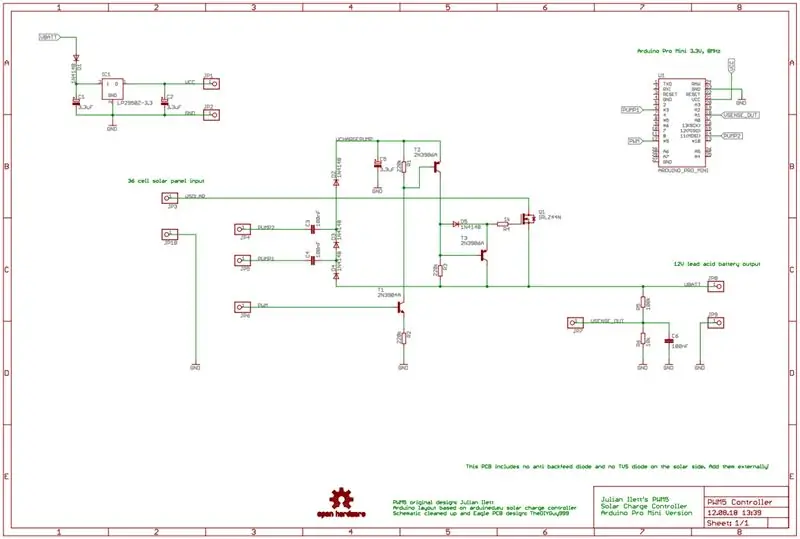
Hace unos años, Julian Ilett diseñó el controlador de carga solar "PWM5" original, basado en un microcontrolador PIC. También experimentó con una versión basada en Arduino. Puede encontrar sus videos aquí:
según el esquema de Julian, arduined.eu diseñó una versión muy pequeña, basada en el Arduino Pro Mini de 5V y 16MHz:
Después de haber diseñado y construido dos cargadores solares MPPT buck, quería probar este diseño muy simple.
Paso 1: Dibujar el esquema
El esquema se basa en uno dibujado a mano de Julián. Traté de hacerlo lo más fácil de entender posible. También será la base para una placa de circuito impreso adecuada.
Paso 2: diseñar una placa de circuito impreso adecuada
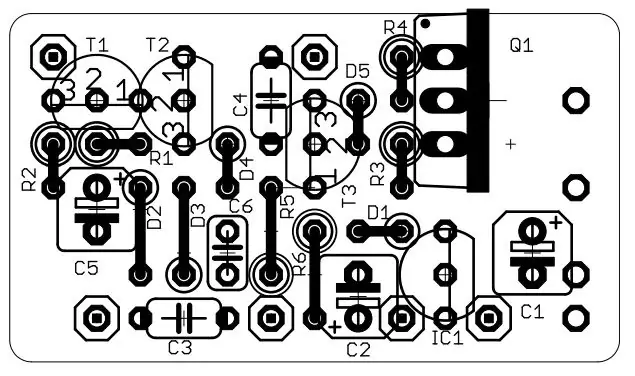
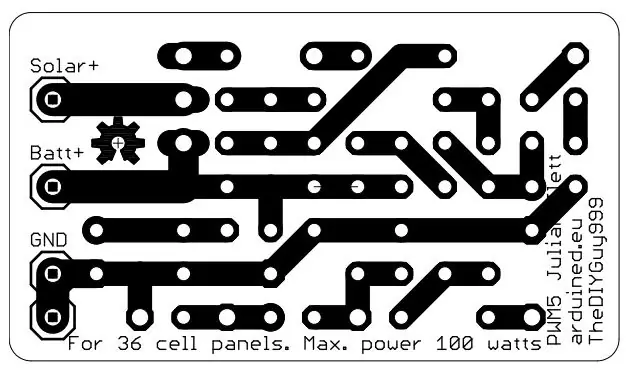
El esquema de Eagle fue la base para este diseño de PCB. Las pistas son de un solo lado y muy anchas. Esto le permite grabar sus tableros fácilmente, si no desea pedirlos a un fabricante.
Paso 3: preparación de la placa prototipo




Antes de ordenar las placas, quería verificar el diseño en una pieza de placa prototipo. Su tamaño es de 0,8 x 1,4 pulgadas.
Paso 4: poblar el tablero



Debido a que la placa debe tener el mismo tamaño que la Pro Mini, los componentes están muy juntos. Por supuesto, también podríamos usar componentes SMD, pero quería mantener el diseño lo más amigable posible con el bricolaje. Los nombres de los componentes se pueden encontrar en el esquema. Todas las resistencias tienen un tamaño de 1/4 Watt.
Por cierto: este fue mi primer intento de soldadura sin plomo. Para que parezca más limpio;-)
Paso 5: Prueba del circuito de la bomba de carga Dickson

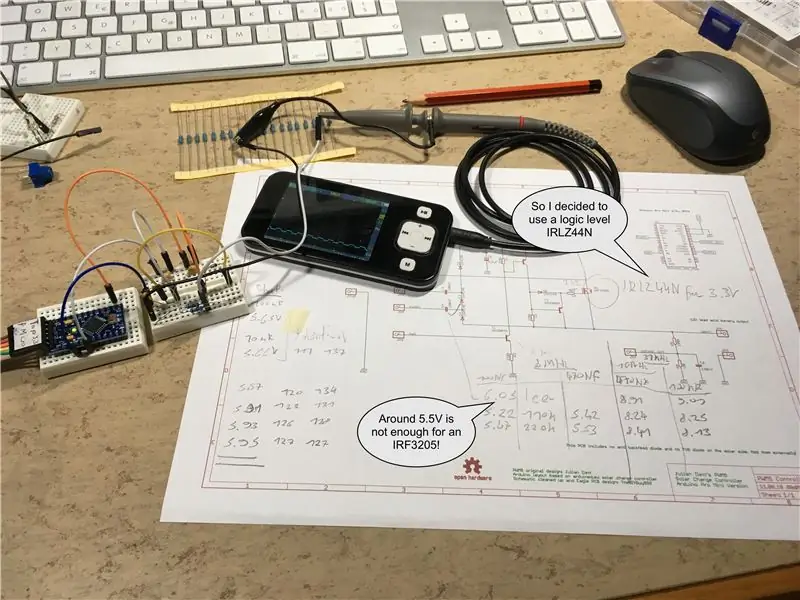
Como quería mantener el consumo de energía lo más bajo posible (alrededor de 6 mA), he utilizado la versión de 3,3 V y 8 MHz del Arduino Pro Mini. Entonces, debido al suministro de 3.3V (en lugar de 5V), no estaba seguro de si la bomba de carga podría generar el voltaje de puerta requerido para el MOSFET IRF3205. Así que hice un pequeño experimento con diferentes frecuencias PWM y condensadores de bomba. Como puede ver, el voltaje de aproximadamente 5,5 V no fue suficiente para impulsar un MOSFET de nivel no lógico. Entonces decidí usar un IRLZ44N. Este es el llamado MOSFET de nivel lógico y funciona bien con 5V.
Paso 6: Soldar los componentes y cables restantes



Luego llegó el momento de soldar los componentes restantes, así como los cables y el diodo externo anti-respaldo. ¡Este diodo es muy importante! Asegúrese de que pueda manejar su corriente máxima.
Paso 7: pruebas de software
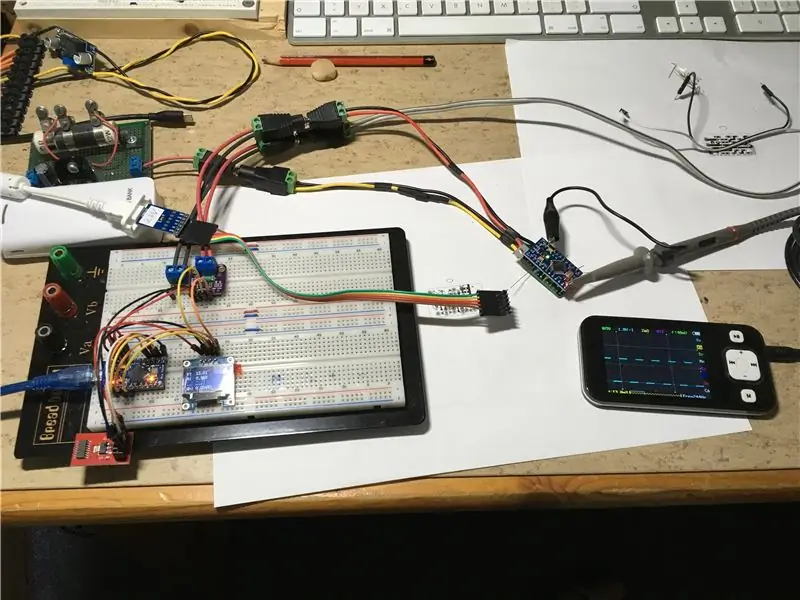

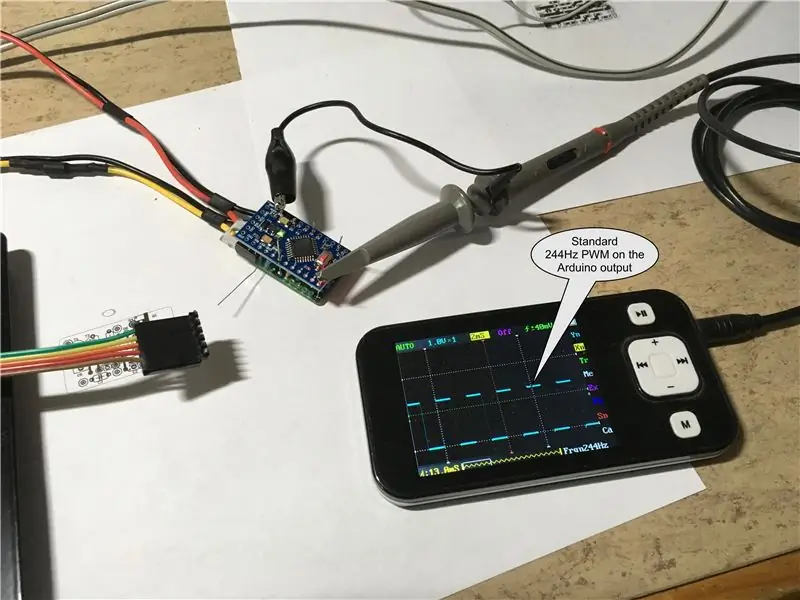
Debido a que el software original era un poco como tú, decidí escribir el mío. Puede descargarlo (y los archivos Eagle PCB, así como los Gerbers) en mi GitHub. El enlace está al final de este Instructable.
Un paso importante fue averiguar la frecuencia de conmutación máxima de los circuitos del controlador MOSFET de Julians. Como puede ver, 15 kHz se ve horrible (medido en la puerta MOSFET) y produciría mucho calor. 2 kHz, por otro lado, parece aceptable. Puedes ver las diferencias en el video en la primera página de este artículo.
Para hacer las mediciones requeridas, he usado mi osciloscopio de bolsillo DSO201 barato, un multímetro y un medidor de potencia Arduino de bricolaje.
Paso 8: Conclusión, enlaces de descarga

Entonces, ¿cuál es la conclusión de este pequeño proyecto? Funciona bien, pero, por supuesto, no se puede usar para voltajes nominales de batería por debajo de 12V. Al menos sería muy ineficiente en este caso, porque es solo un cargador PWM en lugar de un convertidor Buck. Tampoco tiene seguimiento MPPT. Pero por su tamaño es bastante impresionante. También funciona con paneles solares muy pequeños o con luz solar muy tenue.
Y, por supuesto, es muy divertido construirlo. También disfruté jugar con mi osciloscopio y visualizar el circuito del controlador MOSFET.
Espero que este pequeño Instructable te haya sido útil. También eche un vistazo a mis otros videos de electrónica en mi canal de YouTube.
Software, archivos Eagle CAD y archivos Gerber en mi GitHub:
github.com/TheDIYGuy999/PWM5
Cargadores MPPT en mi GitHub:
github.com/TheDIYGuy999/MPPT_Buck_Converte…
github.com/TheDIYGuy999/MPPT_Buck_Converte…
Mi canal de YouTube:
www.youtube.com/channel/UCqWO3PNCSjHmYiACD…
Paso 9: Dónde pedir sus tableros
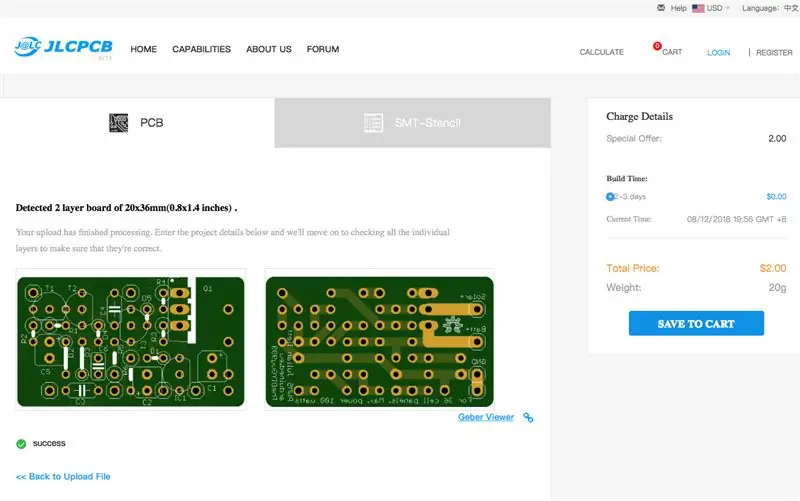
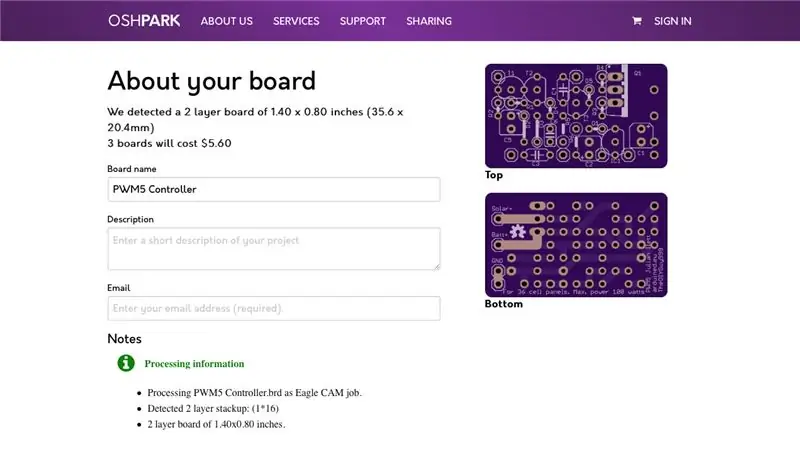
Las tablas se pueden pedir aquí:
jlcpcb.com (con los archivos Gerber adjuntos)
oshpark.com (con el archivo del tablero Eagle)
por supuesto también hay otras alternativas
Recomendado:
CONTROLADOR DE CARGA SOLAR ARDUINO (Versión 2.0): 26 pasos (con imágenes)

CONTROLADOR DE CARGA SOLAR ARDUINO (Versión 2.0): [Reproducir video] Hace un año, comencé a construir mi propio sistema solar para proporcionar energía a mi casa de pueblo. Inicialmente, hice un controlador de carga basado en LM317 y un medidor de energía para monitorear el sistema. Finalmente, hice un controlador de carga PWM. En abril
Sable de luz impreso en 3D con sonido impulsado por Arduino (archivos incluidos): 6 pasos

Sable de luz impreso en 3D con sonido impulsado por Arduino (archivos incluidos): nunca pude encontrar un buen tutorial cuando estaba trabajando en este proyecto, así que pensé que crearía uno. Este tutorial usará algunos archivos de 3DPRINTINGWORLD y algunas partes del código provienen de JakeS0ftThings que necesitará: 1. Una impresora 3D de
Sistema simple de inicio de sesión de archivos por lotes con barra de carga: 5 pasos

Sistema simple de inicio de sesión de archivos por lotes con barra de carga: aquí compartimos el archivo por lotes para el sistema de inicio de sesión con la barra de carga. Le mostraremos el código y también le mostraremos cómo usarlo. También puede visitar nuestro blog para obtener más códigos de archivos por lotes. FFLocker 1.0: http://errorcode401.blogspot.in/2013/06/FFlocker-1.0.html Rar
Cómo comprimir los archivos ISO de sus copias de seguridad de Psp en archivos CSO para ahorrar espacio: 4 pasos

Cómo comprimir los archivos ISO de sus copias de seguridad de Psp en archivos CSO para ahorrar espacio. se puede utilizar con Wine en Ubuntu. También necesitará una psp CFW (Cusstom Firm-Ware) para hacer
Cómo reparar archivos de datos no compatibles y descargar sus archivos de video favoritos para su PSP portátil: 7 pasos

Cómo reparar archivos de datos no admitidos y descargar sus archivos de video favoritos para su PSP portátil: Usé Media Go e hice algunos de los trucos para que los archivos de video no admitidos funcionen en mi PSP. Estos son todos mis pasos que hice , cuando conseguí que mis archivos de video no compatibles funcionaran en mi PSP. Funciona al 100% con todos mis archivos de video en mi PSP Po
